Windows7密码重置盘怎么弄 windows7密码重置盘怎么设置
更新时间:2023-07-17 17:33:51作者:jzjob
在使用Windows 7操作系统时,我们有时可能会忘记自己设置的登录密码,导致无法登录系统。这种情况下,我们可以使用密码重置盘来帮助我们恢复对系统的访问。密码重置盘是一个特殊的媒介,它可以重置或更改Windows 7系统中的登录密码,以便我们重新获得系统的控制权。接下来,小编就来告诉大家windows7密码重置盘应该怎么设置。
具体方法:
1.在开始菜找到控制面板进入,如下图
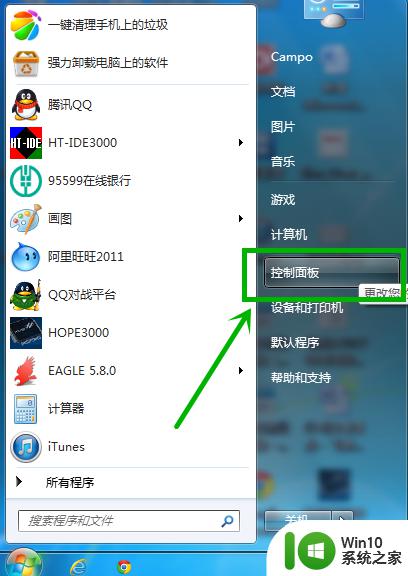
2.进入控制面板后,找到用户账户和家庭安全进入,如下图
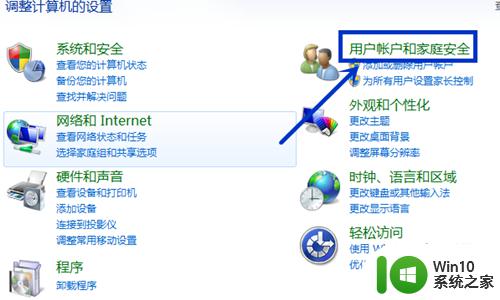
3.然后点击用户帐户,如下图
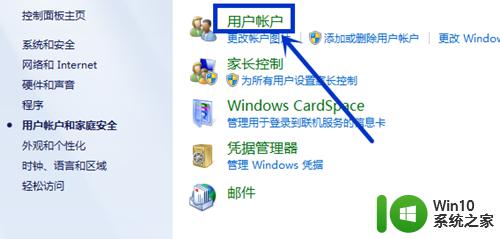
4.也可以直接点击开始菜单上的用户图片进入,如下图
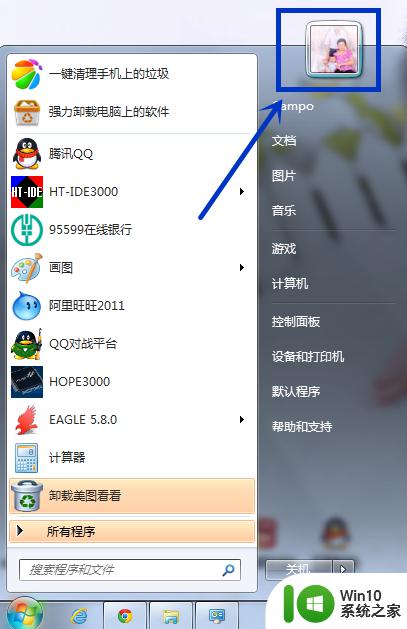
5.进入后选择创建密码重置盘,如下图
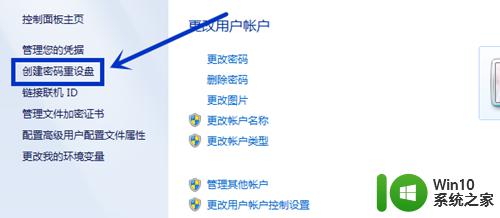
6.插入事先准备好的U盘,然后点击下一步,如下图
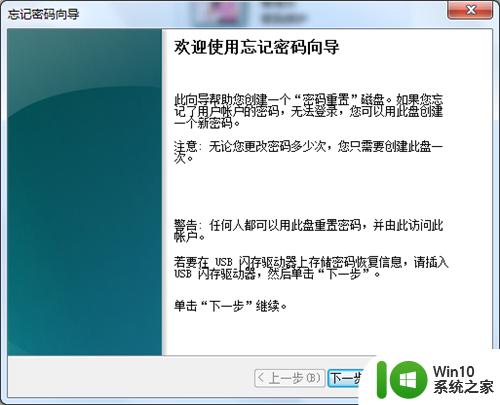
7.选择U盘,然后下一步,如下图
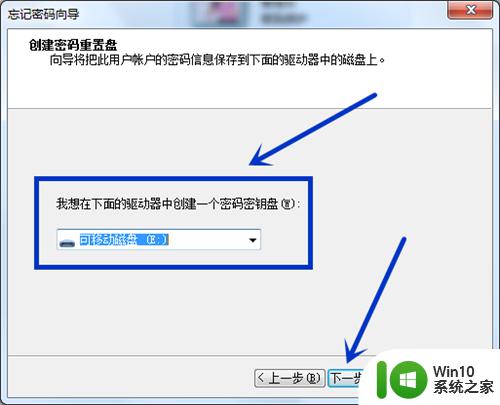
8.输入当前登陆账户的登陆密码,然后点下一步,如下图
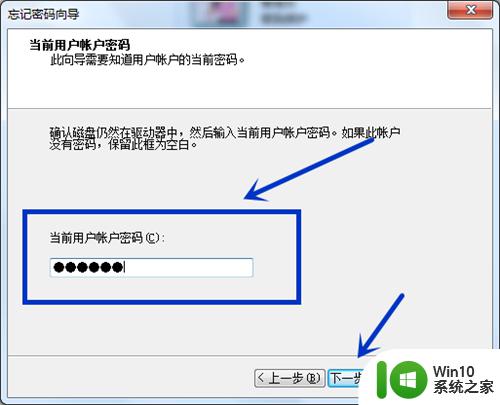
9.等待密码重置盘创建完成后,点击下一步,如下图
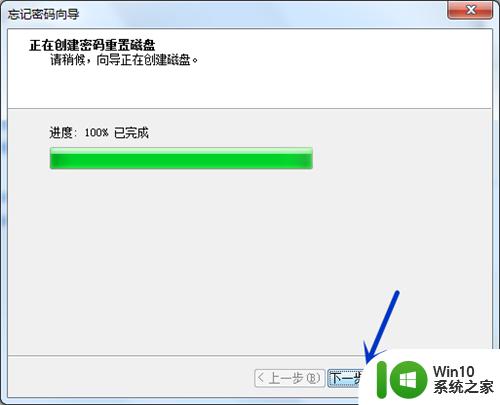
10.然后就完成密码重置盘的创建了,如下图
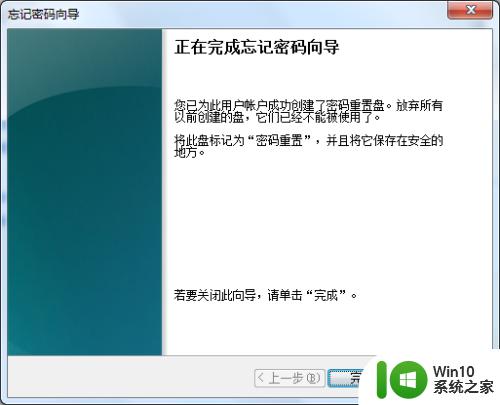
以上就是windows7密码重置盘怎么弄的全部内容,有遇到相同问题的用户可参考本文中介绍的步骤来进行修复,希望能够对大家有所帮助。
Windows7密码重置盘怎么弄 windows7密码重置盘怎么设置相关教程
- 如何制作密码重置盘win7 密码重置盘怎么弄windows7
- 电脑windows7怎么设置屏保密码 windows7如何设置屏保密码
- windows7电脑如何设置锁屏密码 windows7怎么设置锁屏密码
- 如何使用U盘重置windows7系统开机密码 windows7系统开机密码忘记怎么办
- 如何利用Windows7自带功能给U盘设置密码 Windows7如何使用BitLocker给U盘设置密码
- windows7屏保密码如何设置 windows7桌面屏保密码设置步骤
- windows7怎么设置第一层密码 开机第一层密码如何设置win7
- window7系统怎么重置密码 window7密码重置步骤
- window7怎么破解电脑开机密码 window7如何重置开机密码
- 怎样解锁window7开机密码 Win7电脑密码忘了怎么重置
- win7忘记密码怎么开机 win7忘记登录密码如何重置
- win7忘记密码怎么办 win7忘记开机密码如何重置
- window7电脑开机stop:c000021a{fata systemerror}蓝屏修复方法 Windows7电脑开机蓝屏stop c000021a错误修复方法
- win7访问共享文件夹记不住凭据如何解决 Windows 7 记住网络共享文件夹凭据设置方法
- win7重启提示Press Ctrl+Alt+Del to restart怎么办 Win7重启提示按下Ctrl Alt Del无法进入系统怎么办
- 笔记本win7无线适配器或访问点有问题解决方法 笔记本win7无线适配器无法连接网络解决方法
win7系统教程推荐
- 1 win7访问共享文件夹记不住凭据如何解决 Windows 7 记住网络共享文件夹凭据设置方法
- 2 笔记本win7无线适配器或访问点有问题解决方法 笔记本win7无线适配器无法连接网络解决方法
- 3 win7系统怎么取消开机密码?win7开机密码怎么取消 win7系统如何取消开机密码
- 4 win7 32位系统快速清理开始菜单中的程序使用记录的方法 如何清理win7 32位系统开始菜单中的程序使用记录
- 5 win7自动修复无法修复你的电脑的具体处理方法 win7自动修复无法修复的原因和解决方法
- 6 电脑显示屏不亮但是主机已开机win7如何修复 电脑显示屏黑屏但主机已开机怎么办win7
- 7 win7系统新建卷提示无法在此分配空间中创建新建卷如何修复 win7系统新建卷无法分配空间如何解决
- 8 一个意外的错误使你无法复制该文件win7的解决方案 win7文件复制失败怎么办
- 9 win7系统连接蓝牙耳机没声音怎么修复 win7系统连接蓝牙耳机无声音问题解决方法
- 10 win7系统键盘wasd和方向键调换了怎么办 win7系统键盘wasd和方向键调换后无法恢复
win7系统推荐
- 1 雨林木风ghost win7家庭精简版64系统下载v2023.04
- 2 系统之家ghost win7 sp1 32位破解安装版v2023.04
- 3 三星笔记本ghost win7 64位最新旗舰版下载v2023.04
- 4 系统之家ghost win7 32位安装稳定版v2023.03
- 5 电脑公司win7 64位最新旗舰版v2023.03
- 6 电脑公司ghost win7 64位破解万能版v2023.03
- 7 雨林木风ghost win7 sp1 64位纯净免激活版v2023.03
- 8 华硕笔记本ghost win7 sp1 64位专业极速版下载v2023.03
- 9 深度技术ghost win7 64位最新专业版下载v2023.03
- 10 电脑公司ghost win7稳定旗舰版原版32位下载v2023.03